Der Kindle-Reader von Amazon gehört heute zu den beliebtesten eBook-Readern. Wenn Sie also einen Kindle zum Lesen von eBooks zur Verfügung haben, werden Sie feststellen, dass die gängigen Formate MOBI und AZW sind. Wenn Sie solche Dateien auf anderen elektronischen Geräten wie Computern öffnen oder eines der Highlights mit Ihrem Freund teilen möchten, dann ist die Umwandlung eines Kindle-Buches in das PDF-Format die beste Wahl.
Glücklicherweise ist die Konvertierung von Kindle in PDF jetzt einfach. Es gibt viele Dateikonvertierungstools auf dem Markt, die Kindle-Buchformate wie MOBI und AZW problemlos in PDF-Dateien konvertieren, damit Sie Ihre PDF-Lesung genießen oder Ihre Leseseite mit Ihren Freunden auf den elektronischen Geräten teilen können. Somit können Sie den Konverter auch verwenden, um das PDF zu bearbeiten, wie zum Beispiel Texte, Bilder usw. hinzuzufügen. Diese Vorgänge sind auf Kindle nicht verfügbar. In diesem Artikel erfahren Sie, wie Sie Kindle kostenlos in PDF konvertieren. Die konvertierte PDF-Datei erleichtert Ihnen den Zugriff auf einem Computer.
- Konvertieren, bearbeiten und komprimieren Sie PDF-Dateien mit nur wenigen Klicks
- Leistungsstarke PDF-Tools für die freie Online-Verwaltung von PDF-Dateien
- 256-Bit-SSL-Verschlüsselung zum Schutz der Datensicherheit
- Auf allen Geräten mit Webbrowser verfügbar
- Schnelle Verarbeitung und Download von PDF-Dokumenten
Inhalt
So laden Sie ein Buch vom Kindle herunter
So konvertieren Sie Kindle in PDF 1. Zamzar 2. Epubor Ultimate 3. EPUB Converter 4. Calibre 5. Kindle Converter
So laden Sie ein Buch vom Kindle herunter
Wenn Sie einen Kindle verwenden, laden Sie gekaufte oder kostenlose E-Books von Amazon herunter. Kindle ermöglicht es Ihnen, den Inhalt offline zu lesen, ohne eine zusätzliche Konvertierung durchzuführen. So speichern Sie Kindle-Bücher offline.
Schritt 1. Verwenden Sie die auf Ihrem Computer oder Kindle-Gerät installierte Kindle-App.
Schritt 2. Navigieren Sie in der App zum Modul „Bibliothek“, um auf Ihre gespeicherten E-Books zuzugreifen.
Schritt 3. Wenn Sie einen Desktop verwenden, doppelklicken Sie zum Senden auf das Buchcover, um das Buch herunterzuladen. Für mobile Benutzer tippen Sie einfach auf das Buch konvertieren und der Download wird sofort gestartet.
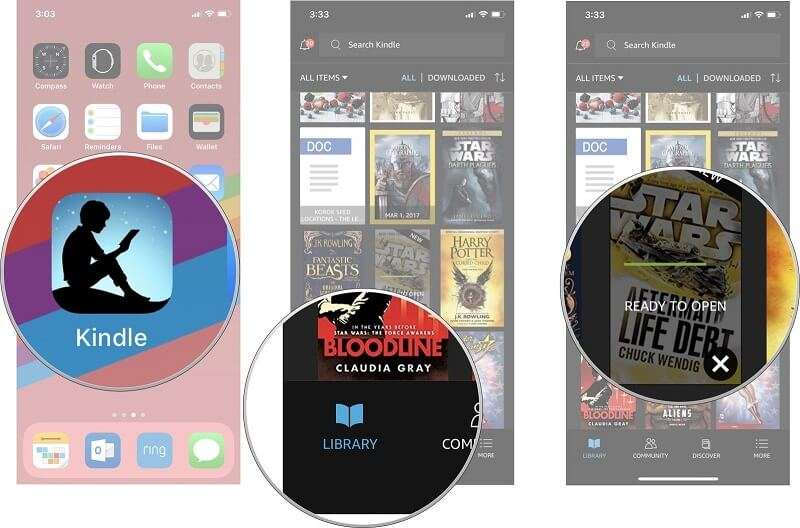
So konvertieren Sie Kindle in PDF
1. Zamzar
Zamzar ist ein Dateikonverter, der Dokumente, Bilder, Videos und Ton konvertieren kann. Es werden mehr als 1100 Formate unterstützt, die auf dieser Online-Plattform konvertiert werden können. Sie konvertieren seit 2006 erfolgreich Dateien mit Millionen von Kunden. Es ist bequem zu bedienen, da Sie keine Software herunterladen müssen. Wählen Sie einfach die Datei aus, wählen Sie ein Format zum Konvertieren aus und schon können Sie loslegen.
Schritt 1. Gehen Sie zur Zamzar Website. Dann können Sie die Upload-Seite sehen. Klicken Sie auf „Dateien hinzufügen…“, um Ihre Kindle-Formatdatei hochzuladen. Geben Sie den Link zu der Datei ein, die Sie konvertieren möchten, indem Sie auf die Schaltfläche "Link auswählen" klicken.

Schritt 2. Klicken Sie auf das Dropdown-Symbol der Schaltfläche "Konvertieren in", um in der Mitte der Benutzeroberfläche "pdf" als Ausgabeformat auszuwählen.

Schritt 3. Klicken Sie auf "Jetzt konvertieren", um Ihre PDF-Datei zu konvertieren. Nach der Konvertierung können Sie auf die Schaltfläche "Download" klicken, um Ihre konvertierte PDF-Datei herunterzuladen.
2. Epubor Ultimate
Epubor Ultimate kann Ihnen helfen, Bücher überall zu lesen, einschließlich des besten eBook-Konverters und der Funktionen zum Entfernen von eBook-DRM. Es gibt eine Online-Version und eine Offline-Version. Hier möchten wir Ihnen den Online eBook Converter von Epubor empfehlen. Der Online-eBook-Konverter ist ein One-Stop-Konvertierungstool mit mehreren unterstützten eBook-Formaten: ePub, PDF, Mobi, AZW, AZW3 und so weiter. Mit diesem Online-Tool können Sie Ihre Kindle-Datei direkt in PDF konvertieren. Sie müssen keine Software herunterladen, sodass Sie mit diesem Tool viel Zeit sparen können.
Schritt 1. Wählen Sie zunächst das Tool "In PDF konvertieren" für Ihr Ausgabeformat. Klicken Sie auf die Schaltfläche "Dateien durchsuchen" und wählen Sie die Kindle-Dateien auf Ihrem lokalen Laufwerk aus. Anschließend werden sie auf den Konvertierungsserver hochgeladen. Wenn alles gut geht, sehen Sie den Fortschrittsbalken für jede Datei.
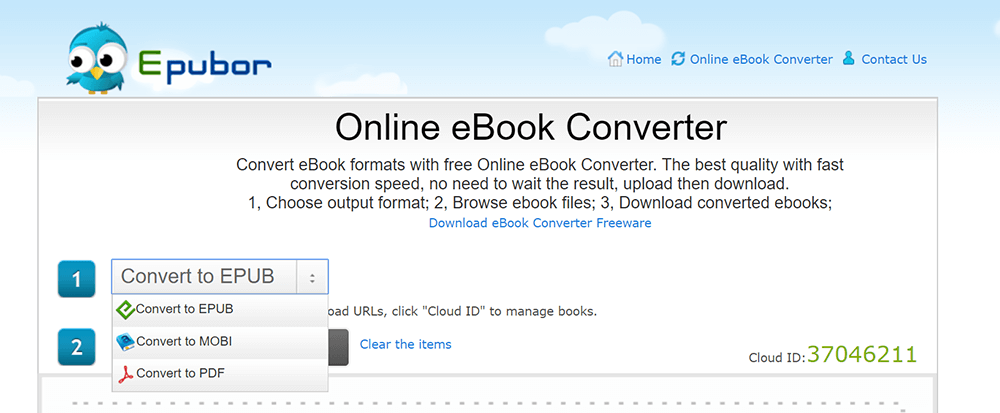
Schritt 2. Laden Sie die PDF-Datei herunter. Wenn ein Kindle-Buch hochgeladen und konvertiert wird, wird für jedes Kindle-Buch der Link "Download" angezeigt. Klicken Sie darauf, dann erhalten Sie die konvertierte PDF-Datei.
3. EPUB Converter
EPUB Converter ist ein kostenloses Online-Konvertierungstool, mit dem Sie eBook-Dateien aus dem PDF-Format konvertieren können. EPUB Converter ist ein leistungsstarkes Kindle-Konvertierungstool, mit dem Benutzer ihre Bücher in andere verschiedene Formate konvertieren können, um sie auf jedem anderen Gerät einfach lesen zu können. Normalerweise verwenden die meisten Leser diese Plattform, um die Kindle-Dateien in PDF zu konvertieren und sie dann auf Lesern wie iPad, iPhone, Nexus, Computer usw. zu lesen.
Schritt 1. Navigieren Sie zur Website der Online-Plattform EPUB Converter . Sie können viele Konvertierungstools auf der Homepage sehen. Klicken Sie auf " Kindle to PDF Converter ", der in der Liste "Kindle Converter" angezeigt wird.
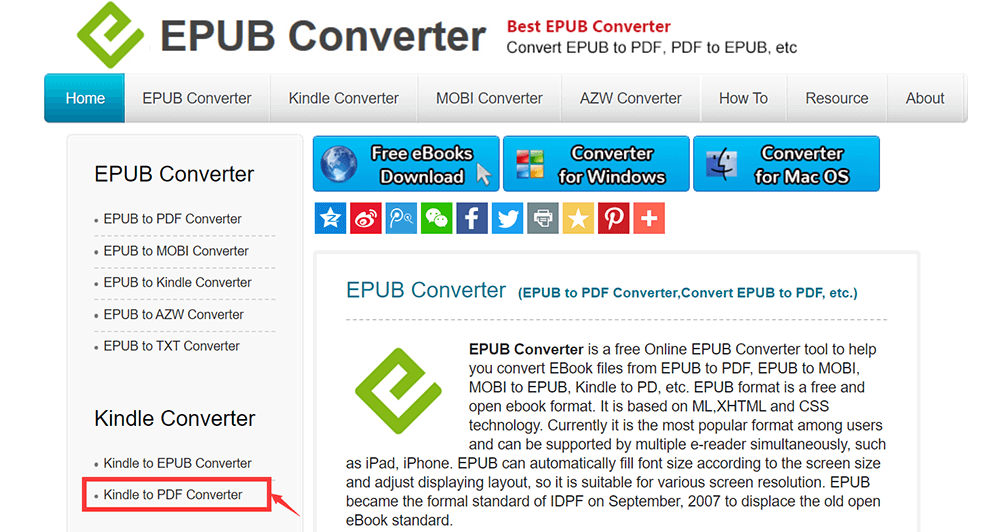
Schritt 2. Klicken Sie auf die Schaltfläche „Dateien hinzufügen…“, um die Kindle-Datei von Ihrem Computer hochzuladen. Sie können mehrere Dateien gleichzeitig hochladen, um sie bequem zu konvertieren. Wenn es einige Dateien gibt, die Sie nicht konvertieren möchten. Klicken Sie rechts auf "Upload abbrechen", um abzubrechen.
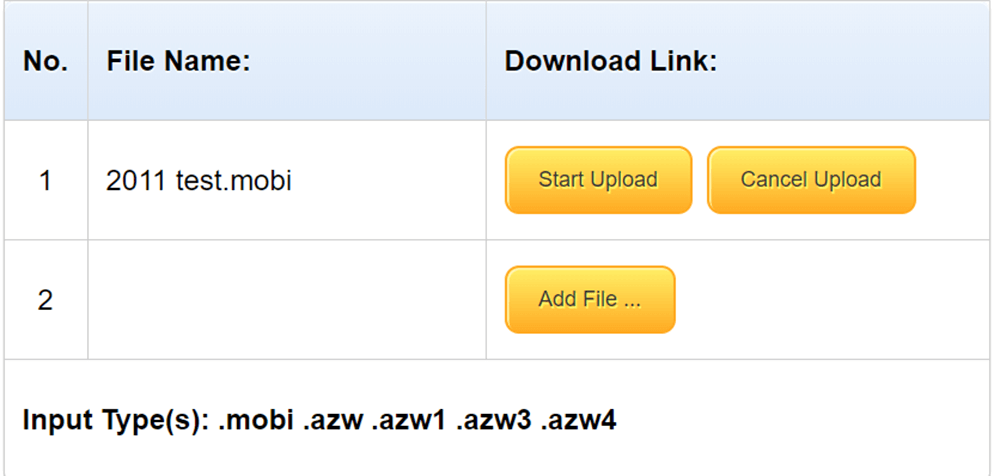
Schritt 3. Nachdem alle Dateien, die Sie konvertieren möchten, zur Liste hinzugefügt wurden, klicken Sie auf die Schaltfläche "Hochladen starten", um die Konvertierung zu starten.
Schritt 4. Nachdem die Datei konvertiert wurde, klicken Sie auf den rechts angezeigten Dateinamen, um die PDF-Datei herunterzuladen.
4. Calibre
Calibre ist eine All-in-One-Lösung für alle Ihre eBook-Anforderungen. Es unterscheidet sich von den drei oben genannten Online-Tools. Wenn Sie Calibre verwenden, sollten Sie es zuerst herunterladen und installieren. Es ist auch für Gelegenheitsbenutzer und Computerexperten völlig kostenlos und einfach zu verwenden. Es unterstützt fast jeden einzelnen E-Reader und ist mit jedem Update mit mehr Geräten kompatibel. Sie können Ihre Kindle-Datei auch in Sekunden in das PDF-Format konvertieren und auf anderen Geräten lesen.
Schritt 1. Laden Sie die Software herunter und installieren Sie sie auf Ihrem Computer. Sie sollten den Computertyp auswählen, auf dem Sie Calibre verwenden möchten. Es kann auf Linux-, Mac- und Windows-Plattformen ausgeführt werden.
Schritt 2. Klicken Sie auf die Schaltfläche "Bücher hinzufügen", um Ihre Kindle-Bücher hinzuzufügen. Alternativ ziehen Sie die Dateien, die Sie konvertieren möchten, per Drag & Drop in das Anwendungsfenster. Dann werden sie im mittleren Bereich des Bildschirms aufgelistet.
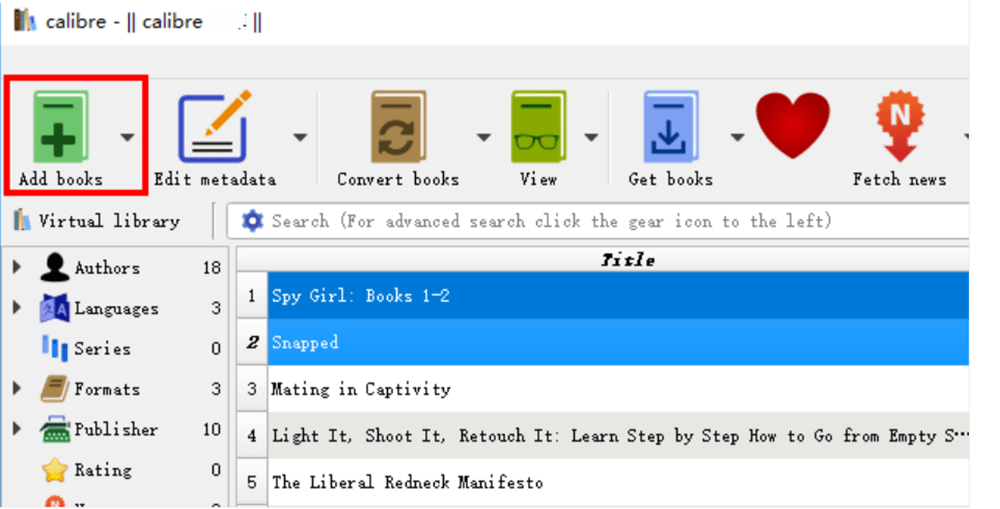
Schritt 3. Klicken Sie auf die Schaltfläche "Bücher konvertieren". Dann öffnet sich das Konvertierungsfenster. Wählen Sie als Ausgabeformat "PDF" und klicken Sie auf die Schaltfläche "OK". Calibre beginnt mit der Konvertierung der Kindle-Datei.
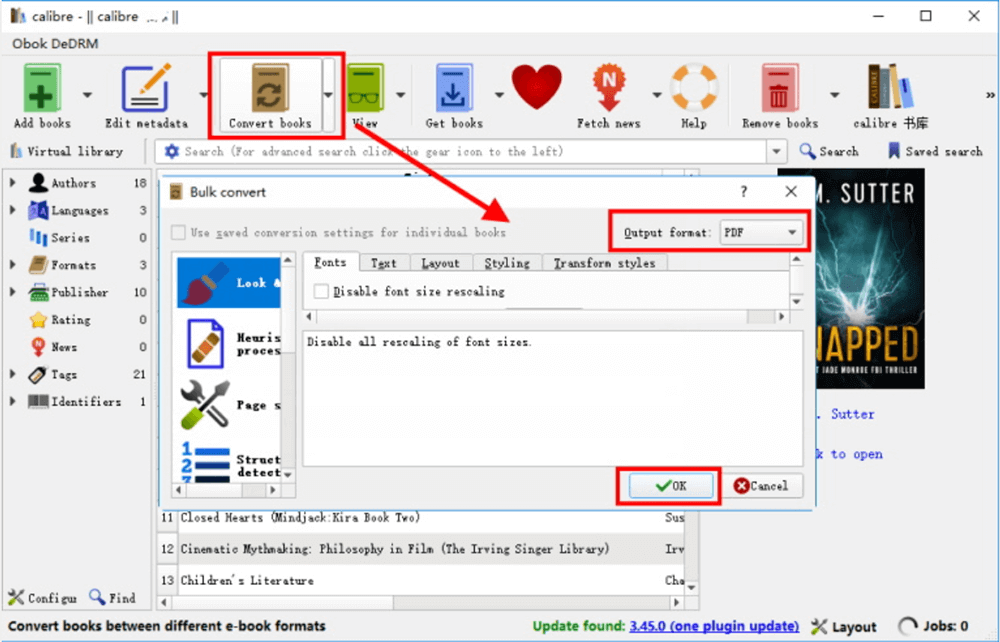
Schritt 4. Wenn die Konvertierung abgeschlossen ist, kehren Sie zum Hauptbildschirm zurück. Wenn die Bücher erfolgreich von Kindle in PDF konvertiert wurden, enthalten die "Formate" sowohl das Original als auch das konvertierte. Klicken Sie auf die Schaltfläche "Zum Öffnen klicken"; Sie erhalten Ihre konvertierte PDF-Datei im Popup-Fenster.
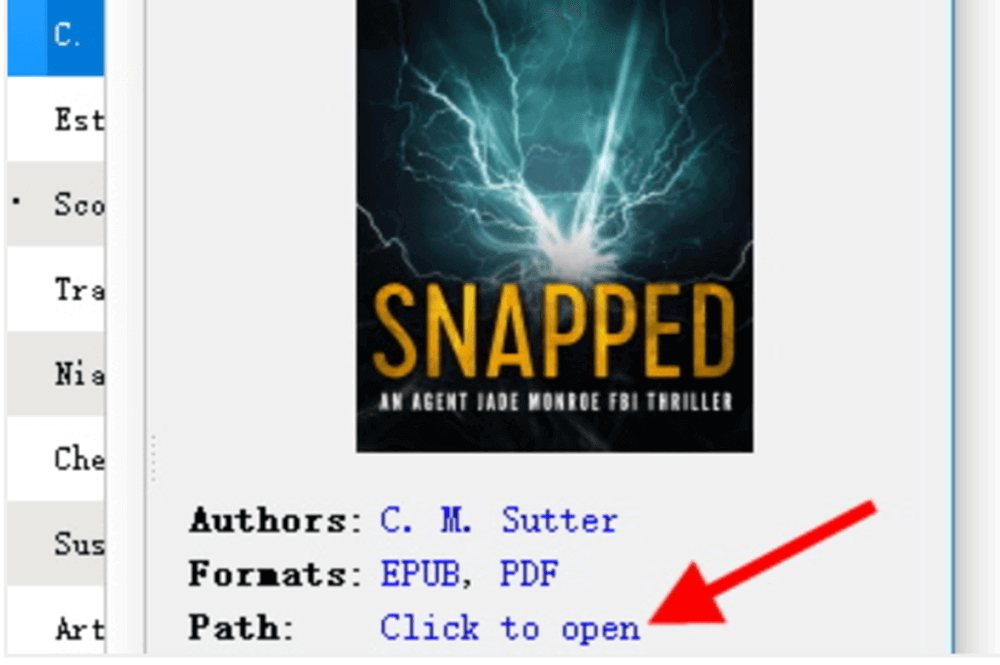
5. Kindle Converter
Kindle Converter ist auch ein Desktop-Konverter, der Kindle in PDF konvertieren kann. Mit diesem Konverter kann der Benutzer Kindle eBooks nicht nur auf dem Computer oder anderen Geräten anzeigen, sondern auch Kindle eBooks ohne DRM-Beschränkung drucken. Die hochwertige PDF-Dateikonvertierung und kein Qualitätsverlust sind die Merkmale von Kindle Converter.
Schritt 1. Laden Sie die Software herunter, indem Sie auf die obige Website klicken. Klicken Sie oben auf die Schaltflächen "Dateien hinzufügen" oder "Ordner hinzufügen", um Ihre Datei hochzuladen. Oder Sie können es hochladen, indem Sie Dateien per Drag & Drop in das Anwendungsfenster ziehen.

Schritt 2. Wählen Sie als Ausgabeformat das "PDF-Format". Vergessen Sie nicht, den Speicherort für die konvertierten Dateien auszuwählen.
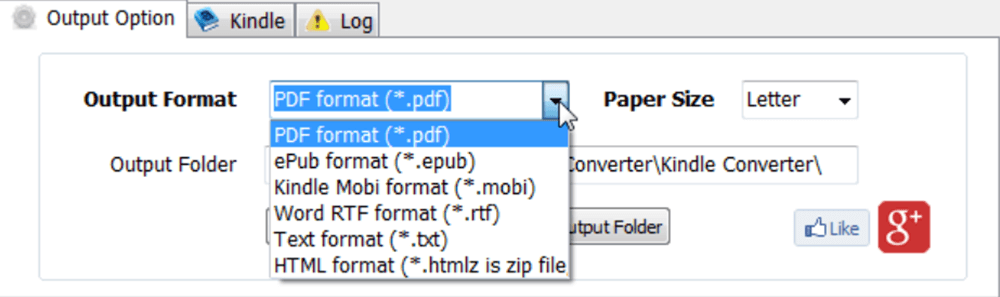
Schritt 3. Klicken Sie auf die Schaltfläche "Konvertieren", um die Konvertierung zu starten. Nach einigen Sekunden können Sie die erfolgreich konvertierten Dateien in dem Ordner sehen, den Sie zuvor zum Speichern ausgewählt haben.
FAQ: Mehr, das Sie vielleicht wissen möchten
Haben Sie weitere Fragen zur Konvertierung von Kindle-E-Books in PDF? Dieser FAQ-Teil ist für Sie eingerichtet. Hier sind 4 häufig gestellte Fragen von den meisten Benutzern. Sie sind verfügbar, um zu sehen, ob Sie auch einen von ihnen verwechseln, und erhalten sofort die Antwort!
1. Ist es möglich, KFX in PDF zu konvertieren?
KFX ist ein E-Book-Format, das zum Kodieren von Kindle-Büchern erstellt wurde. Es enthält sowohl den Text als auch den Metadateninhalt des Buches, wie den Autor, Kapiteltitel, Seitenzahlen usw. Normalerweise werden die von Amazon heruntergeladenen E-Books im KFX-Format gespeichert. Wenn Sie KFX zum Lesen auf anderen Geräten oder PDF-Readern in PDF konvertieren müssen, können Ihnen die Methoden 2 und 4 in diesem Blog helfen.
2. Was soll ich tun, wenn die konvertierten Seiten leer sind?
Wenn Sie versuchen, E-Books wie Word in PDFs zu konvertieren, aber feststellen, dass dort zu viele leere Seiten enthalten sind, haben Sie möglicherweise vor der Konvertierung die Option "Gerade und gerade Seiten unterschiedlich" aktiviert. Sie müssen diese Option deaktivieren, damit Sie mehr leere Seiten entfernen können.
3. Wie kann ich die Größe des PDF ändern, wenn es zu groß ist?
Einige E-Books nehmen große Formate ein, insbesondere wenn sie in PDFs konvertiert werden. Sie können die Größe mit zwei Arten von PDF-Tools verkleinern – PDF komprimieren und PDF löschen./
PDF komprimieren : Bietet Benutzern eine direkte Möglichkeit, die Größe einer PDF-Datei entsprechend zu reduzieren.
PDF löschen: Entfernen Sie einige unnötige Seiten aus der PDF-Datei, damit die Größe reduziert werden kann.
4. Wie bearbeite ich die aus einem Kindle-Buch konvertierte PDF-Datei?
PDF kann nicht wie Word oder TXT bearbeitet werden. Wenn Sie eine PDF-Datei aus einem Kindle-Buch konvertiert haben und den Inhalt bearbeiten müssen, kann die Verwendung von Online EasePDF Editoren bei dieser Frage leicht hilfreich sein. Das Hinzufügen von Wasserzeichen, Drehen von Seiten, Hinzufügen von Passwörtern usw. kann beispielsweise mit den leistungsstarken PDF-Bearbeitungstools von EasePDF werden.
Fazit
Die oben genannten Lösungen zum Konvertieren von Kindle-Dateien in das PDF-Format sind nützlich, wenn Sie die Kindle eBooks auf anderen elektronischen Geräten lesen möchten. Egal, ob Sie sich für einen Online- oder Desktop-Konverter entscheiden, das Konvertieren der Kindle-Datei in PDF ist eine ganz einfache Aufgabe. Wenn Sie Ihr konvertiertes PDF bearbeiten möchten, ist das Tool " PDF bearbeiten " in EasePDF eine gute Wahl für Sie.
War dieser Artikel hilfreich? Danke für Ihre Rückmeldung!
JA Oder NEIN
für dich empfohlen























